Configurer Affirm
Learn how to configure the Affirm Adobe Commerce (Magento) extension to offer Affirm as a payment option and add promotional messaging.
Trouver les options de configuration d'Affirm
1. Sign in to your Adobe Commerce (Magento) admin portal.
2. Navigate to Stores > Configuration > Sales > Payment Methods > Affirm.
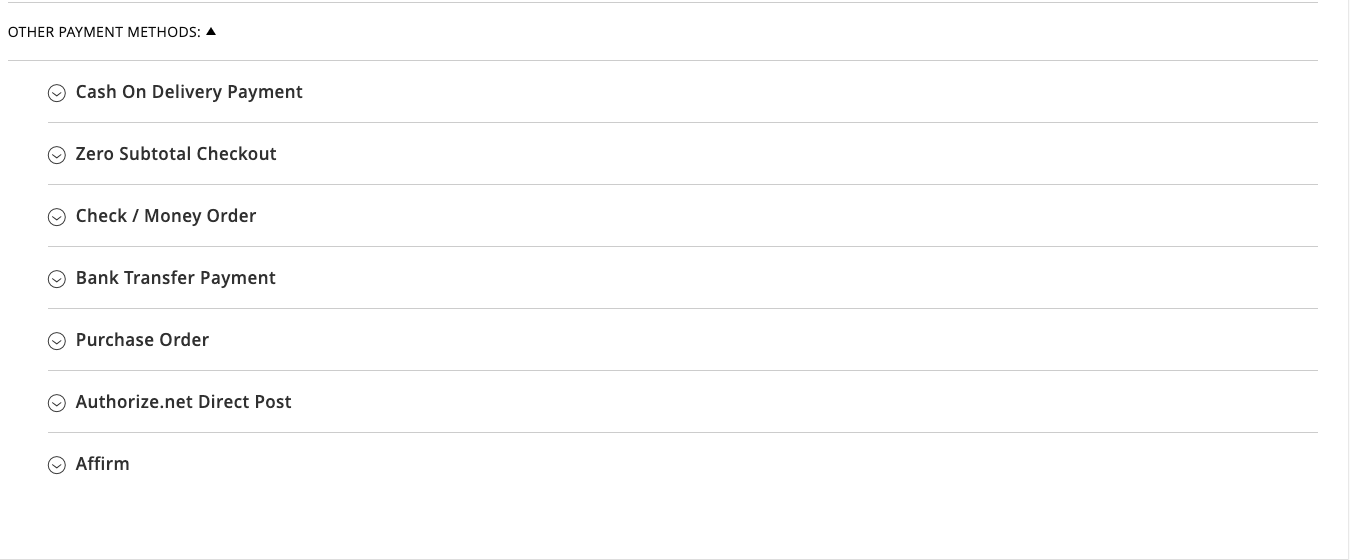
Configurer les paramètres d'Affirm
Vous pouvez définir vos paramètres d'intégration Affirm avec les options de configuration suivantes :
- Activé : activez ou désactivez le paiement Affirm lors du paiement.
- Region: Choose Canada or United States.
- Mode : utilisez le mode Sandbox pour le développement et les tests.
- API Keys: Enter your Private and Public API Keys you retrieved from your sandbox merchant dashboard. To set up API keys for a different region (US or Canada), select from the Region dropdown and input the corresponding keys.
- Action de paiement : Sélectionnez Autoriser et capturer si votre processus de paiement capture automatiquement les frais.
- Enable Partial Capture: Enable Partial Capture only if instructed by Affirm support.
- Total des commandes : Saisissez les valeurs en dollars pour Total de commande minimum et Total de commande maximum qui affichent Affirm comme une option de paiement à vos clients lors de la vérification (la valeur par défaut est 0,01 et 100000, respectivement).
- Sort Order: If you have enabled multiple payment methods, use this setting to change the order of how Affirm displays on the checkout page.
- Plain Text Appearance: Select Yes if you want to display Affirm as text instead of the logo at checkout.
Icon: If you want to customize the default Affirm logo, add the URL for the desired logo (requires Plain Text Appearance set to No). - Affirm Payment Method HTML: You can add inline HTML if you would like to customize the default subtext (requires Plain Text Appearance set to No).
- Bouton de paiement activé : Sélectionnez Oui pour afficher le bouton d'affirmation sur la page du panier (vous pouvez mettre à jour l'URL du bouton d'affirmation dans le code du bouton de la caisse).
- Type de flux de caisse : définissez sur Modal à moins qu'Affirm ne le demande.
- Messagerie de paiement en ligne : Réglée sur Non si vous êtes une entreprise canadienne.
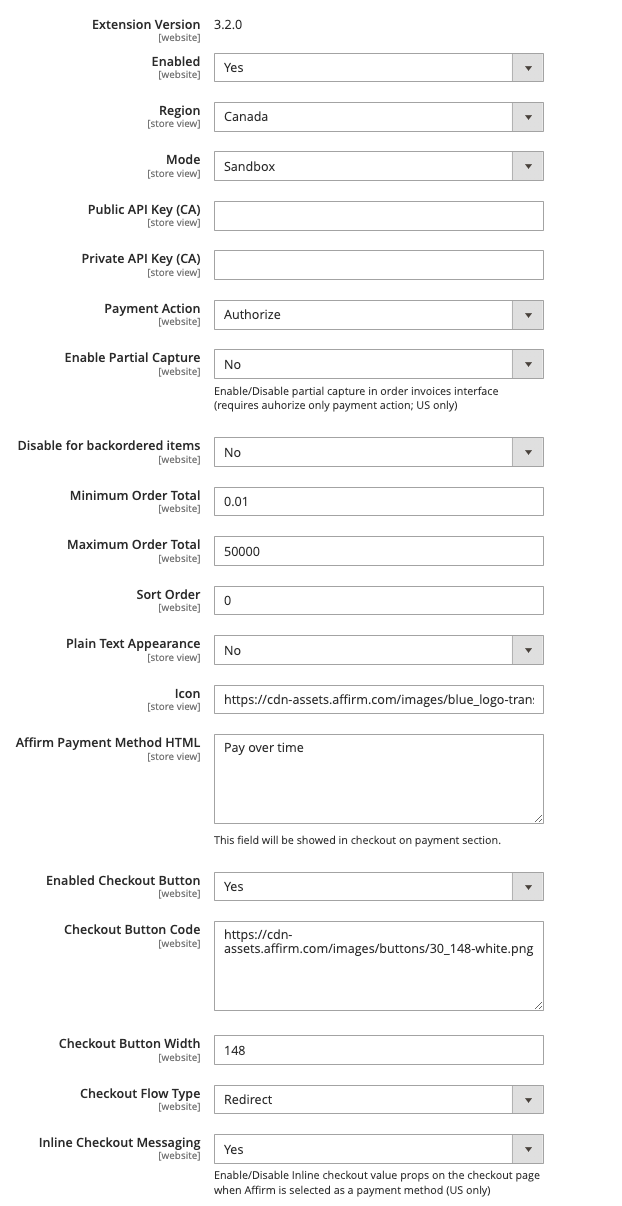
Si ces modifications n'entrent pas en vigueur immédiatement :
1. In the Adobe Commerce (Magento) admin panel, go to System > Cache Management.
2. Click Flush Adobe Commerce (Magento) Cache.
3. Sign out.
4. Sign back in to reset permissions.
Mis à jour 12 days ago